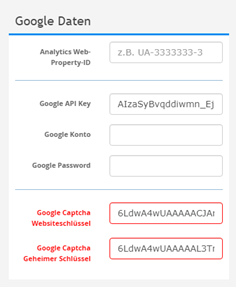Folgenden Link öffnen und sich ggf. mit Ihrem Google Account anmelden. → Zur Seite
| Label | Lege ein Label für die Website fest, anhand dessen du sie leicht wiedererkennst. |
| reCAPCTHA-Typ | reCAPCTHA, Version 2 + Kästchen “Ich bin kein Roboter” |
| Domains | Deine Domain angeben mit “www." und einmal ohne “www.”. Zum Beispiel: “agentur77.de” und “www.agentur 77.de” |
| Inhaber | Deine E-Mail Adresse |
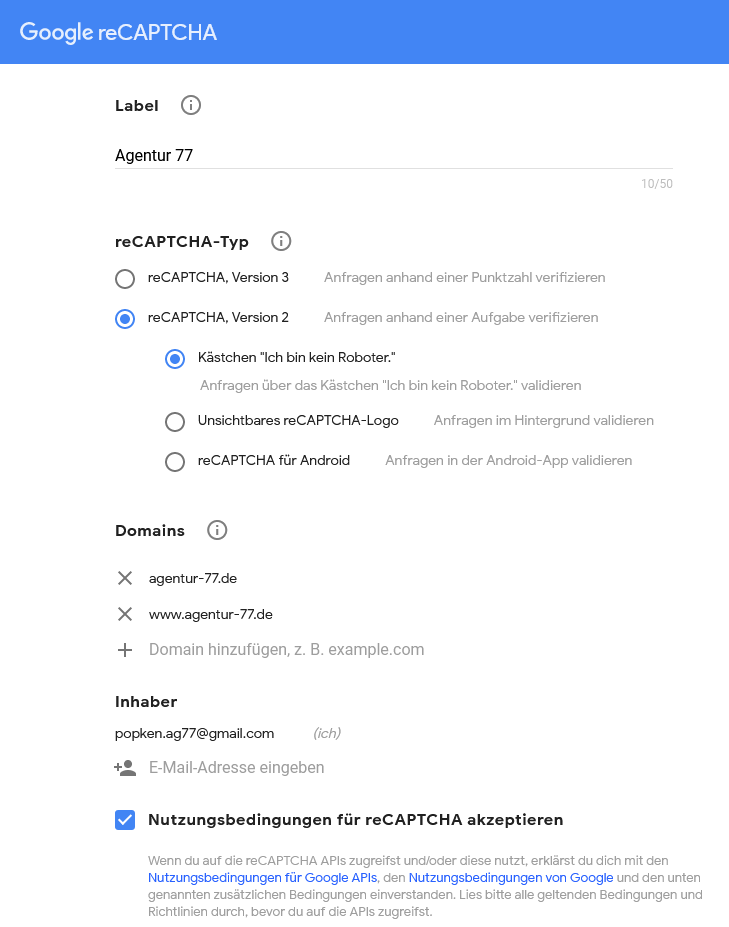
Die Daten absenden und dadurch den Webseitenschlüssel und Sicherheitsschlüssel zu erhalten.
Information
Der Webseitenschlüssel ist für die Authentifizierung der Domain, dass diese registriert ist.
Der Sicherheitsschlüssel wird verwendet, um beim Absenden des Formulars zu überprüfen, ob die Person eine Person oder ein eventueller Bot (Roboter für Spam-Mails) ist.
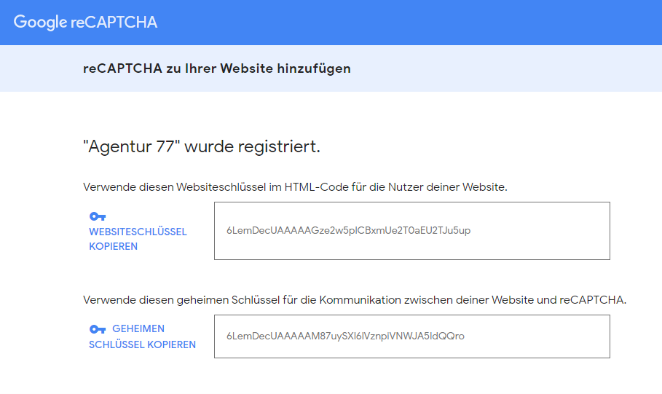
Im letzten Schritt wird der API Key in die Konfiguration Ihrer Webseite eingetragen.
Falls du noch keinen Zugriff auf das CMS besitzt, sende die API-Keys in schriftlicher Form an einer unserer Mitarbeiter.
Bitte nicht als Screenshot verschicken!
Mit einem Zugriff auf das VISION musst du dich im VISION anmelden und unter Einstellungen → Konfiguration → Allgemein in der linken Spalte unter dem Reiter Google Daten findest du die Textfelder für den Webseitenschlüssel sowie den geheimen Schlüssel.